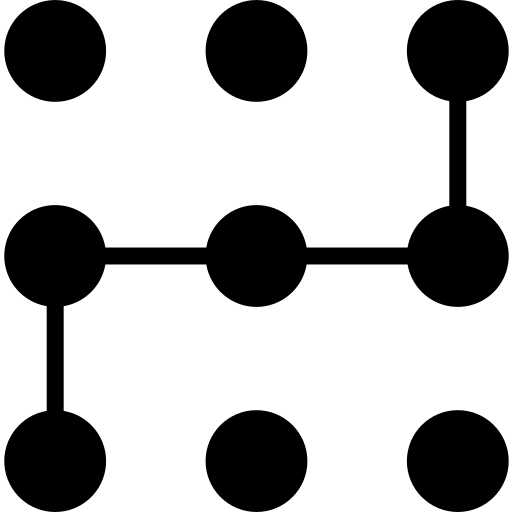Как сделать резервную копию вашего Huawei P20 Lite?
Вы не хотите потерять данные на своем Huawei P20 Lite. На практике время от времени вы хотели бы иметь возможность восстановить данные (контакты, изображения, смс и т. Д.), Которые были на вашем Android-смартфоне. Потеря данных может произойти, когда ваш телефон сломан или украден, или когда вам нужно перезагрузить телефон. Поэтому было бы интересно регулярно сохранять данные на вашем Huawei P20 Lite, если вы хотите восстановить данные в любое время и, таким образом, иметь возможность восстанавливать их при необходимости. В этом руководстве мы сначала объясним различные способы резервного копирования вашего Huawei P20 Lite. Впоследствии мы подробно рассмотрим резервное копирование данных в облаке или Google. На третьем этапе мы быстро объясним, какой метод резервного копирования на ПК и, наконец, как восстановить эту резервную копию в случае потери данных.

Как хранить данные вашего Huawei P20 Lite?
Мы можем сохранить ваши данные, контакты, смс со смартфона Android. Существуют разные методы резервного копирования вашего Huawei P20 Lite. Можно сохранить в облаке или на диске, или на компьютере.
Как создать резервную копию в облаке или на диске вашего Huawei P20 Lite?
У каждого ноутбука есть резервное облако в зависимости от марки ноутбука. У вас будет возможность хранить свои данные в фирменном облаке вашего Huawei P20 Lite или на Google Диске. Если вы хотите сохранить только фотографии своего Huawei P20 Lite, прочтите нашу статью.
Программы для Windows, мобильные приложения, игры - ВСЁ БЕСПЛАТНО, в нашем закрытом телеграмм канале - Подписывайтесь:)
Сохраняйте файлы в облаке вашего Huawei P20 Lite
Сохранить информацию в фирменном облаке вашего Huawei P20 Lite очень просто. Следуйте следующему руководству:
- Зайдите в настройки вашего Huawei P20 Lite
- Затем выберите «Аккаунты и резервное копирование» или даже «Дополнительные настройки».
- А затем в Резервное копирование и восстановление или Резервное копирование и сброс
- Затем выберите «Сохранить» под учетной записью производителя вашего Huawei P20 Lite или «Локальное резервное копирование».
- Следуйте процессу:
- либо вам нужно будет создать резервную учетную запись
- либо вы сможете сделать новую резервную копию, если ваша учетная запись уже создана
Сделайте резервную копию своего Huawei P20 Lite с помощью Google
Чтобы создать резервную копию в Google, вы должны сначала создать электронную почту Gmail. Сохранение этих данных в Google позволит вам использовать свои данные в любое время с любого компьютера или ноутбука. Если вы хотите создать резервную копию или снова сохранить, вы сможете выполнить следующие действия:
- Зайдите в настройки вашего Huawei P20 Lite
- Затем выберите «Аккаунты и резервное копирование» или «Дополнительные настройки» или «Система».
- А затем в Резервное копирование и восстановление или Резервное копирование и сброс
- А затем выберите активацию резервного копирования моих данных в учетной записи Google.
- если это не было сделано заранее, необходимо связать свой адрес Gmail с резервной учетной записью: Добавить учетную запись
- Затем выберите учетную запись Google.
- Включить резервное копирование на Google Диск
- А затем выберите Сохранить сейчас
Эта резервная копия Google позволит вам сохранять изображения, контакты и приложения вашего Huawei P20 Lite. Если вы хотите сохранить только сообщения от вашего Huawei P20 Lite, см. Нашу статью.
Как сохранить данные вашего Huawei P20 Lite на компьютере?
У вас есть два решения для резервного копирования данных на компьютер: либо вы делаете это вручную, подключив Huawei P20 Lite к USB, а затем восстанавливаете видимые данные, либо вы используете программное обеспечение для резервного копирования, например Доктор Фон .
- Подключите свой Huawei P20 Lite с USB к ПК
- Запустите программу Dr.Fone.
- Затем нажмите «Резервное копирование и восстановление»: вы можете выбрать нужный тип файлов.
- А затем нажмите “Сохранить”
Как можно восстановить резервную копию данных на Huawei P20 Lite?
В случае, если ваш телефон был перезагружен или у вас есть новый ноутбук, ваши данные будут восстановлены автоматически. При настройке мобильного телефона вас попросят указать адрес Gmail, связанный с вашей учетной записью Google. Таким образом, вы можете восстановить все папки из последней резервной копии, сделанной Google, на ваш старый телефон. Однако вы также можете восстановить данные прямо с вашего Huawei P20 Lite. В самом деле, все, что вам нужно сделать, это выполнить следующие шаги:
- Зайдите в настройки вашего Huawei P20 Lite
- Затем выберите «Аккаунты и резервное копирование», а также «Дополнительные настройки».
- А затем в разделе «Резервное копирование и восстановление», а также «Резервное копирование и сброс».
- А затем выберите Восстановление данных
Восстановление резервной копии Google
Обычно автоматическое восстановление включено в настройках резервного копирования вашего Huawei P20 Lite.
Восстановление резервной копии вашего Huawei P20 Lite через компьютер
Вы можете восстановить резервную копию, сделанную на вашем Huawei P20 Lite. Для этого запустите программу Dr. Fone, затем выберите «Резервное копирование и восстановление» и нажмите «Восстановить». Вам нужно будет выбрать файл резервной копии. Если вам нужна другая информация о вашем Huawei P20 Lite, вы можете изучить другие страницы категории: Huawei P20 Lite.
Программы для Windows, мобильные приложения, игры - ВСЁ БЕСПЛАТНО, в нашем закрытом телеграмм канале - Подписывайтесь:)